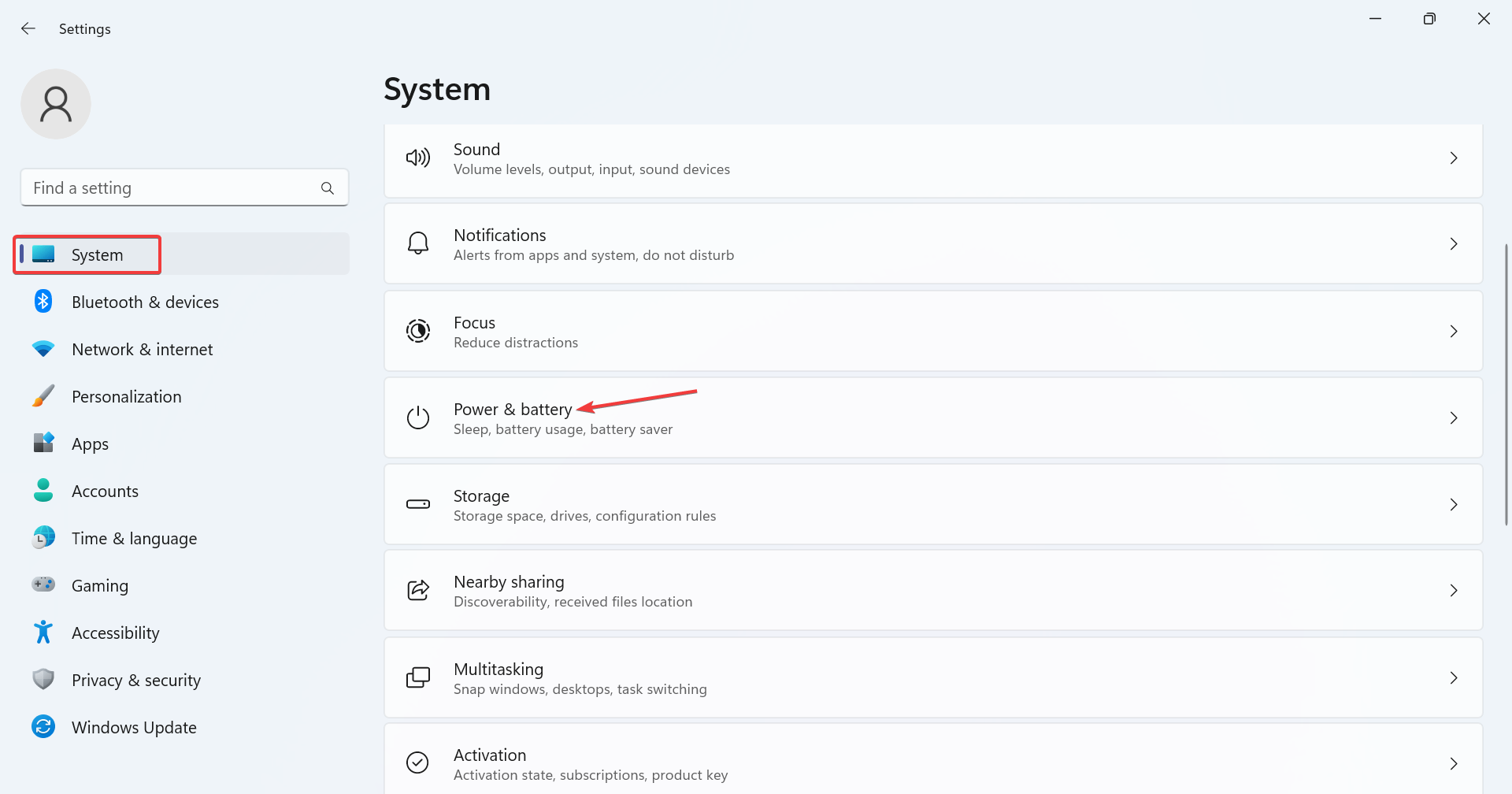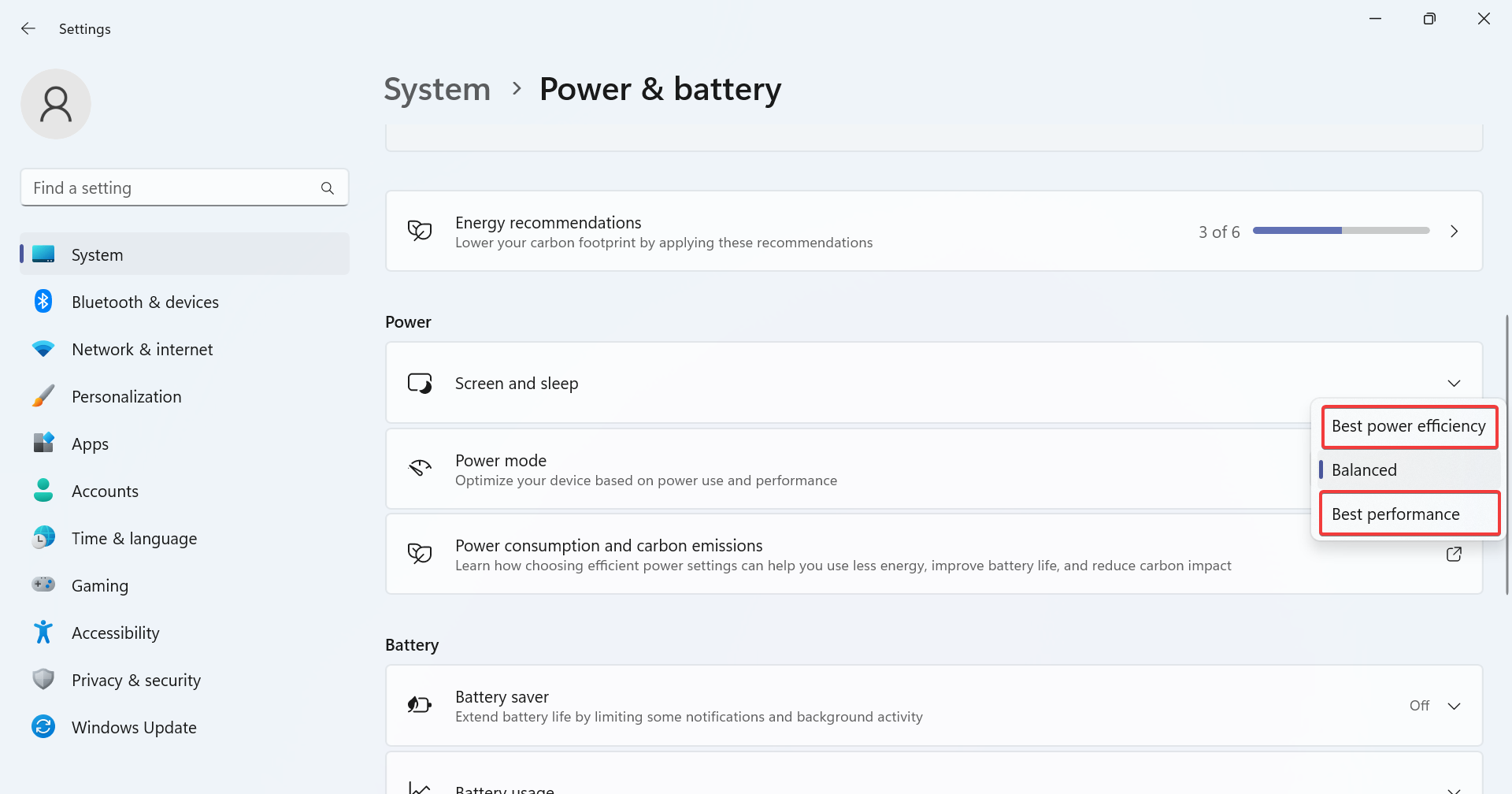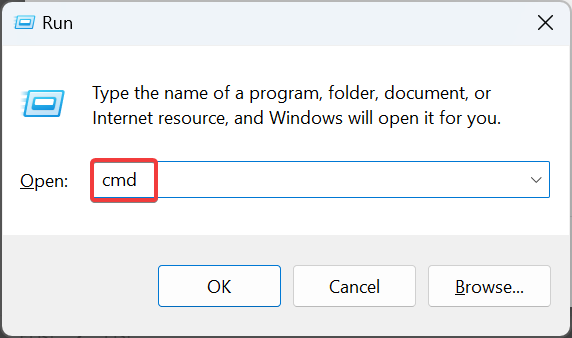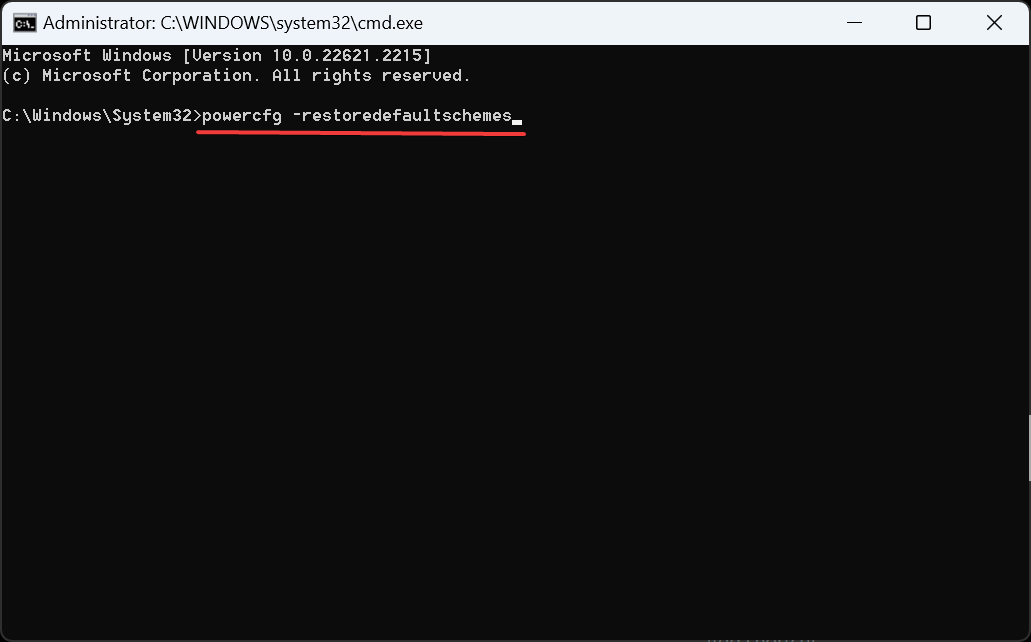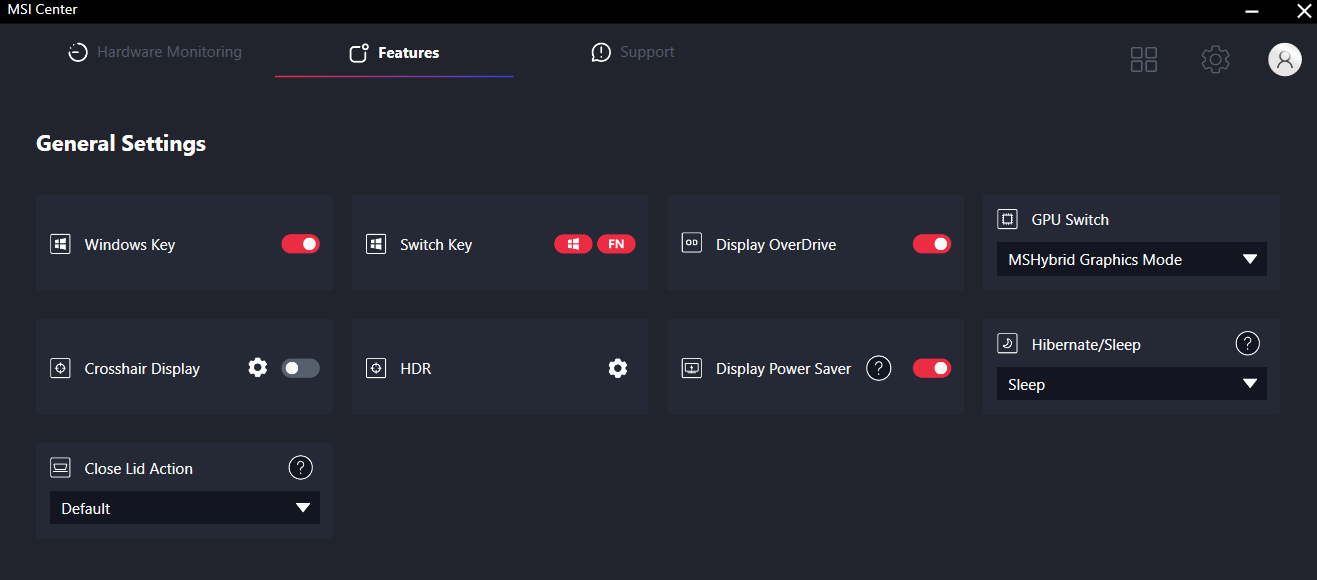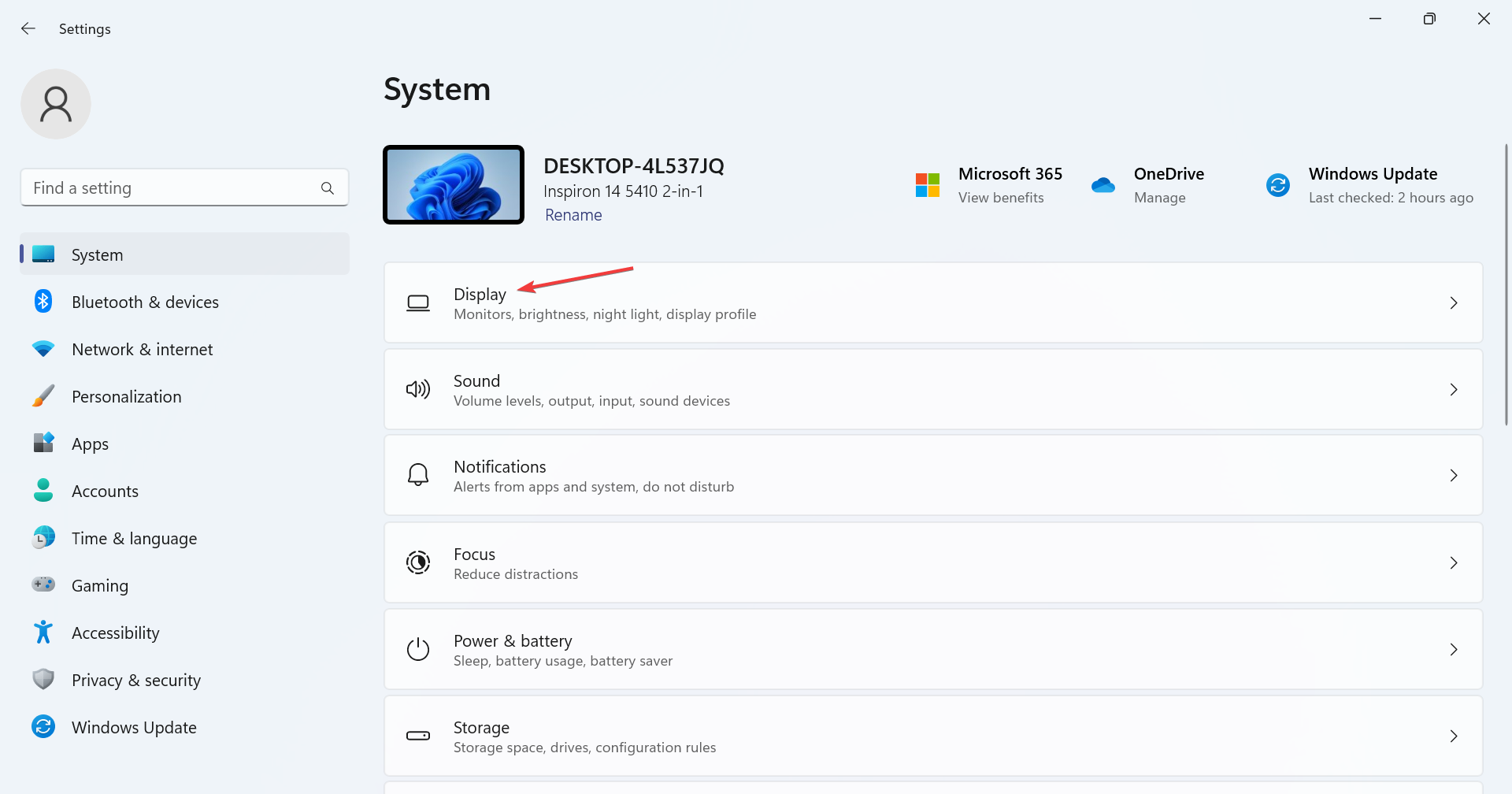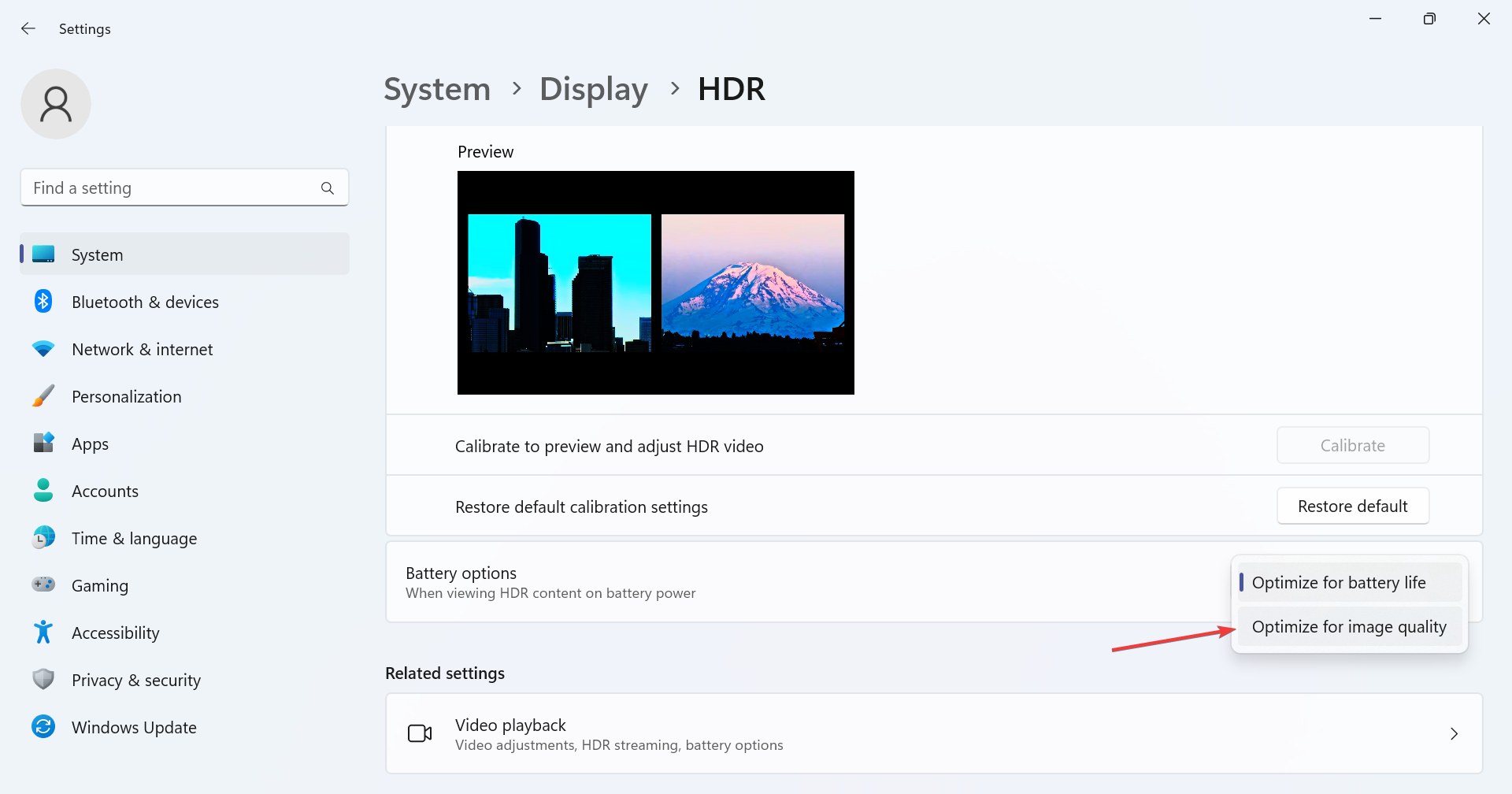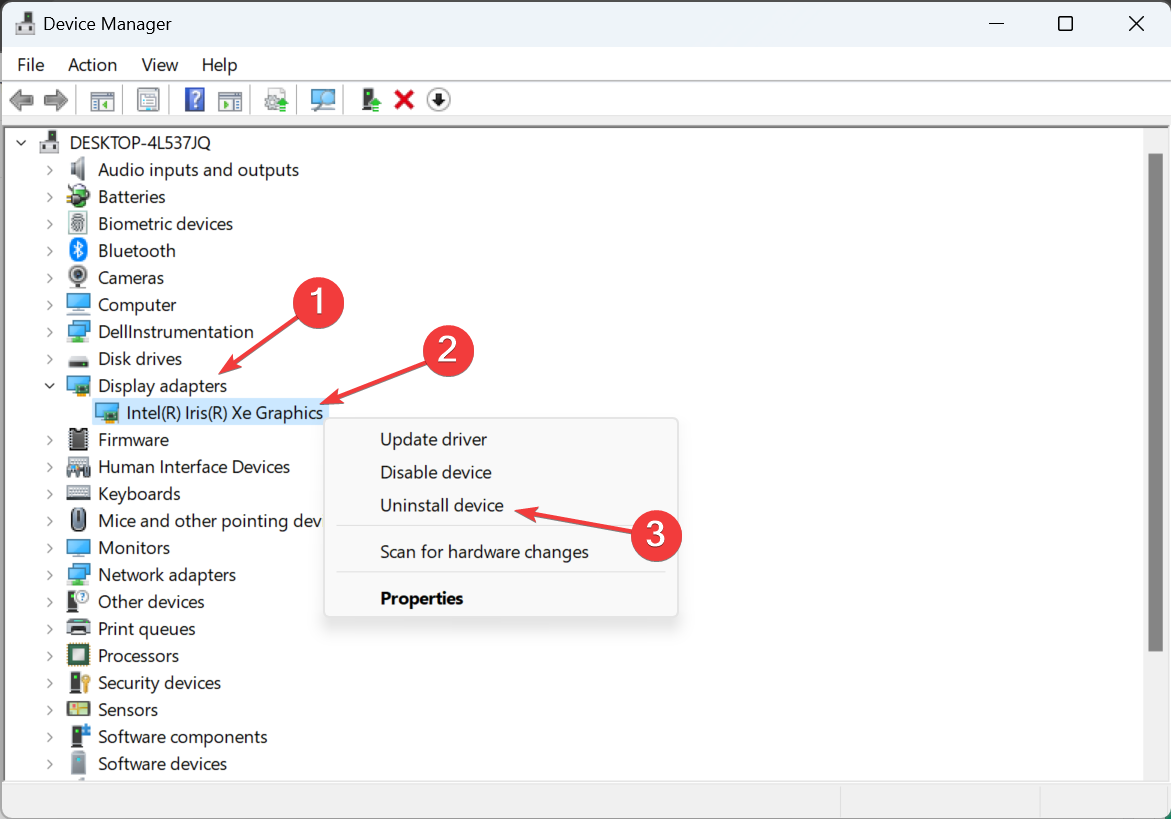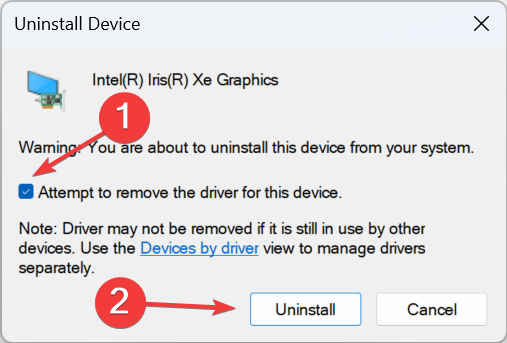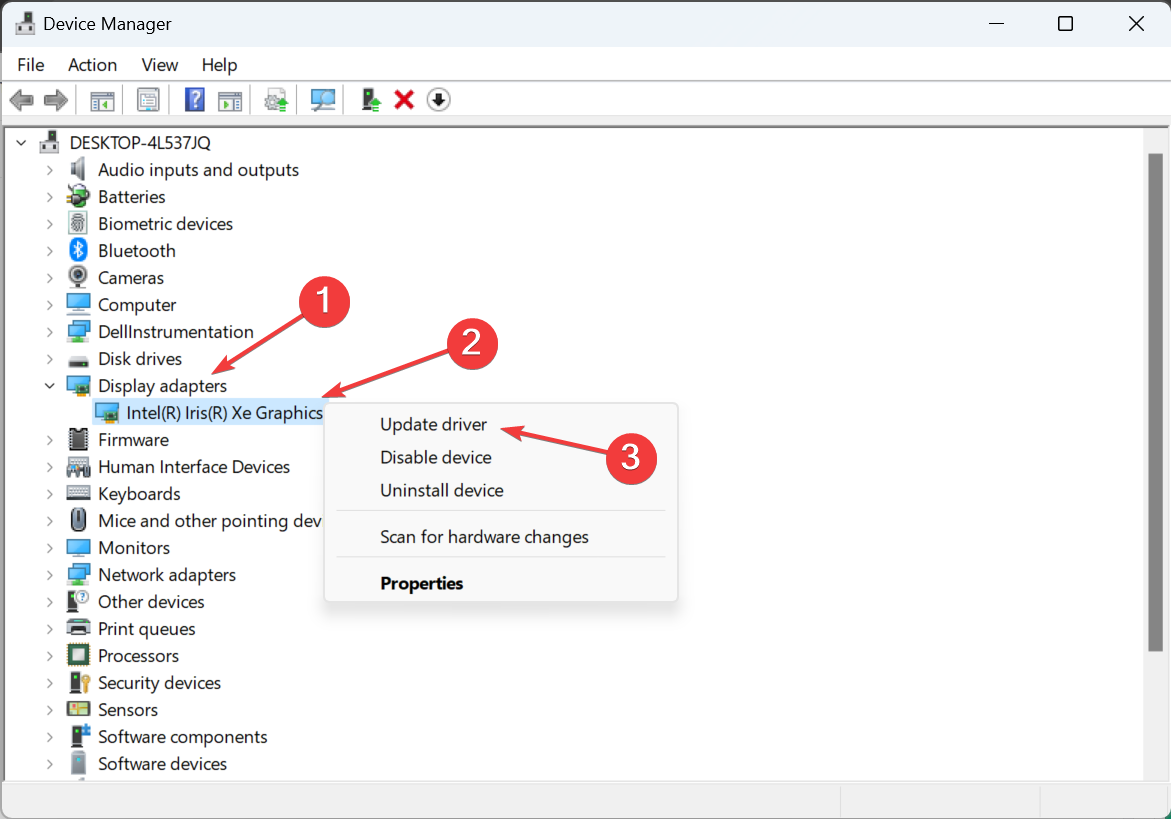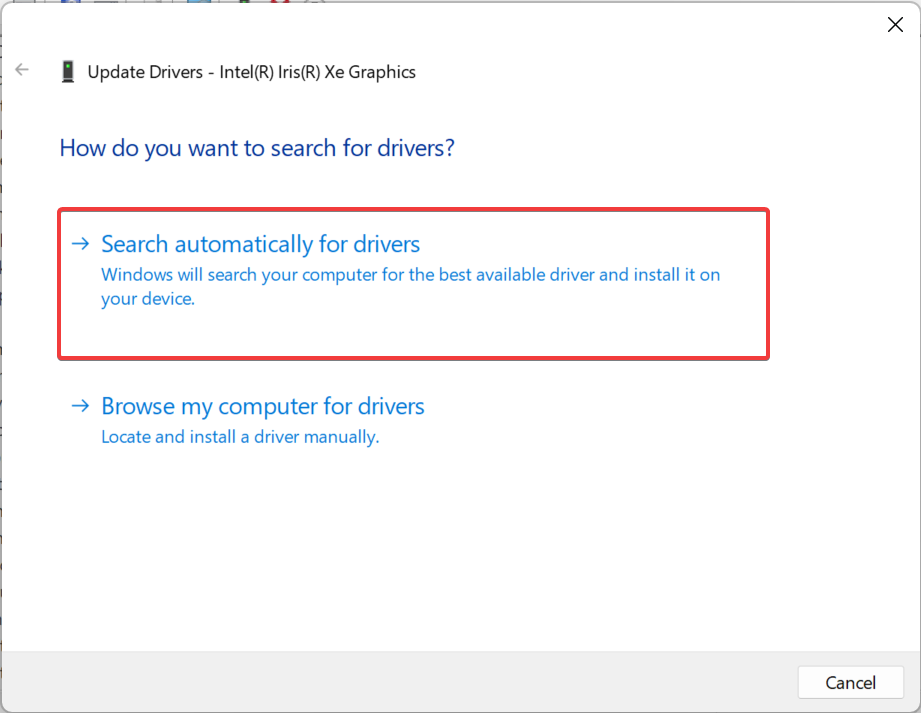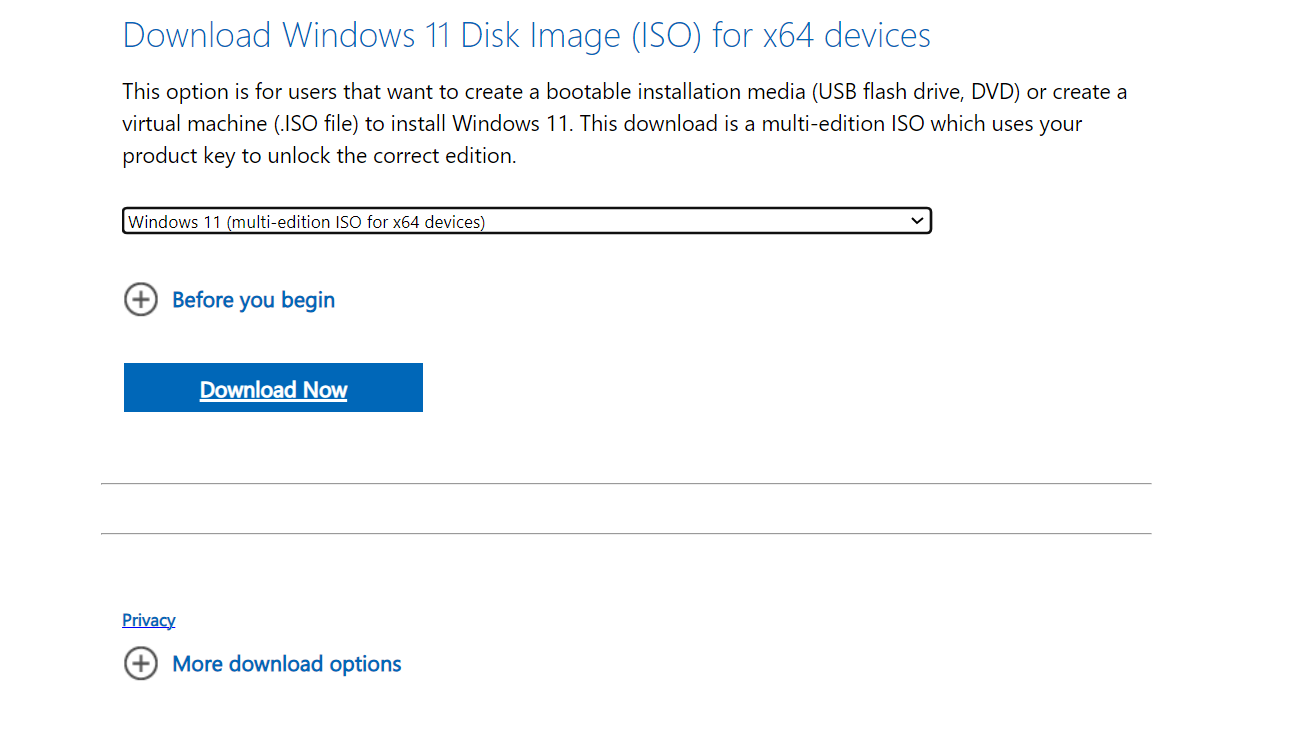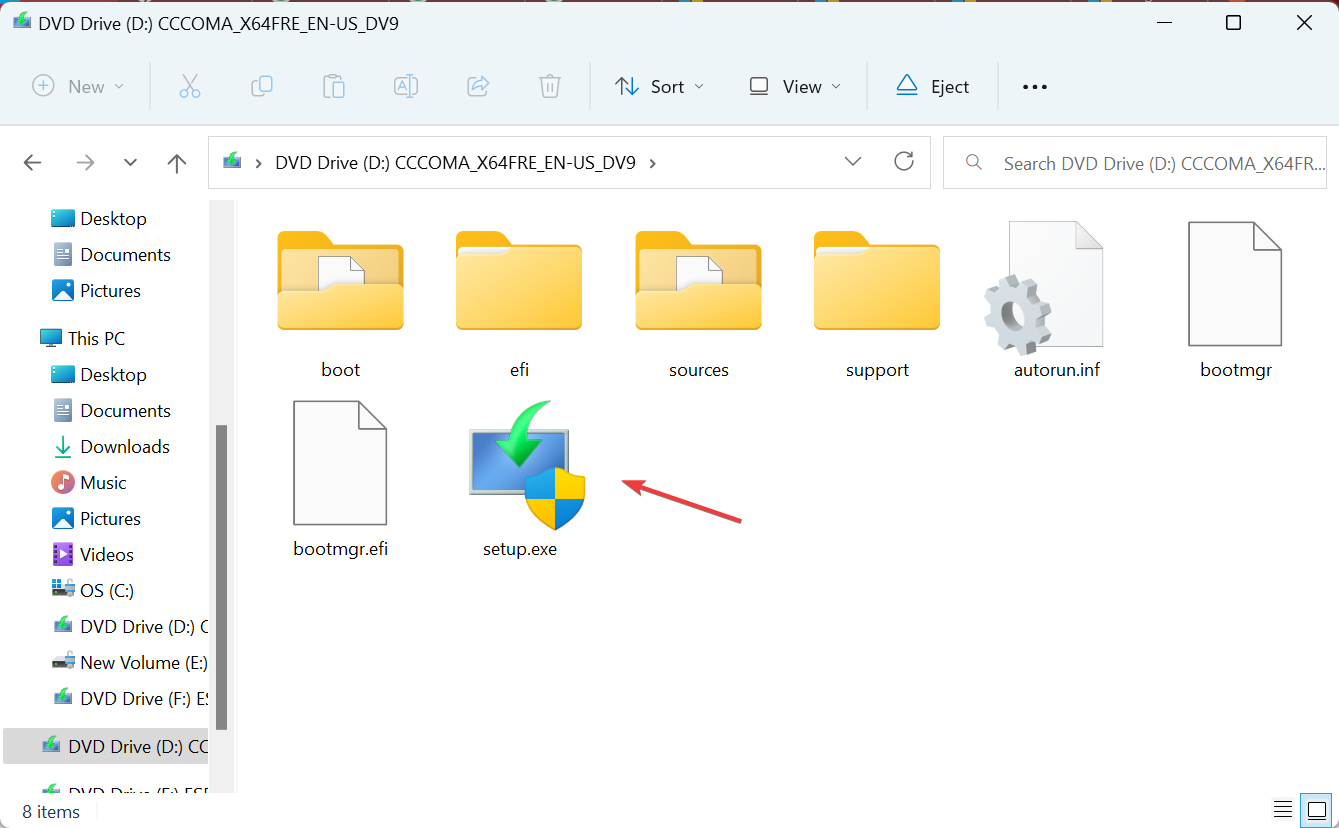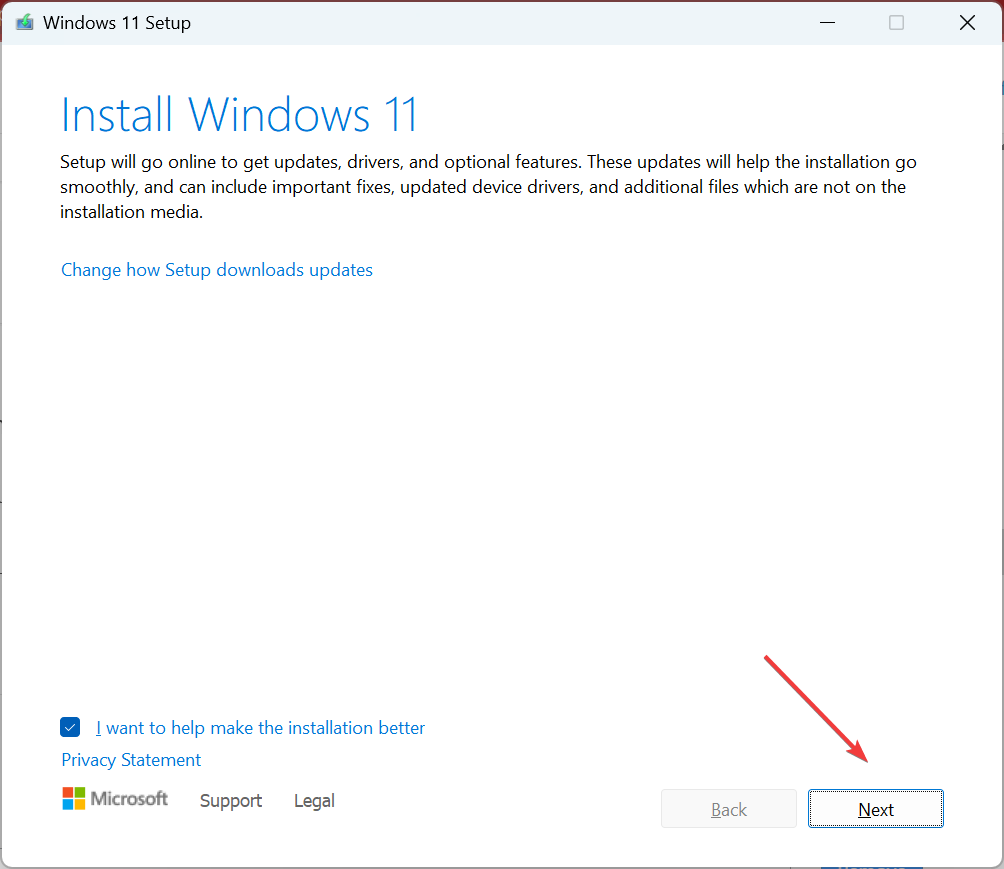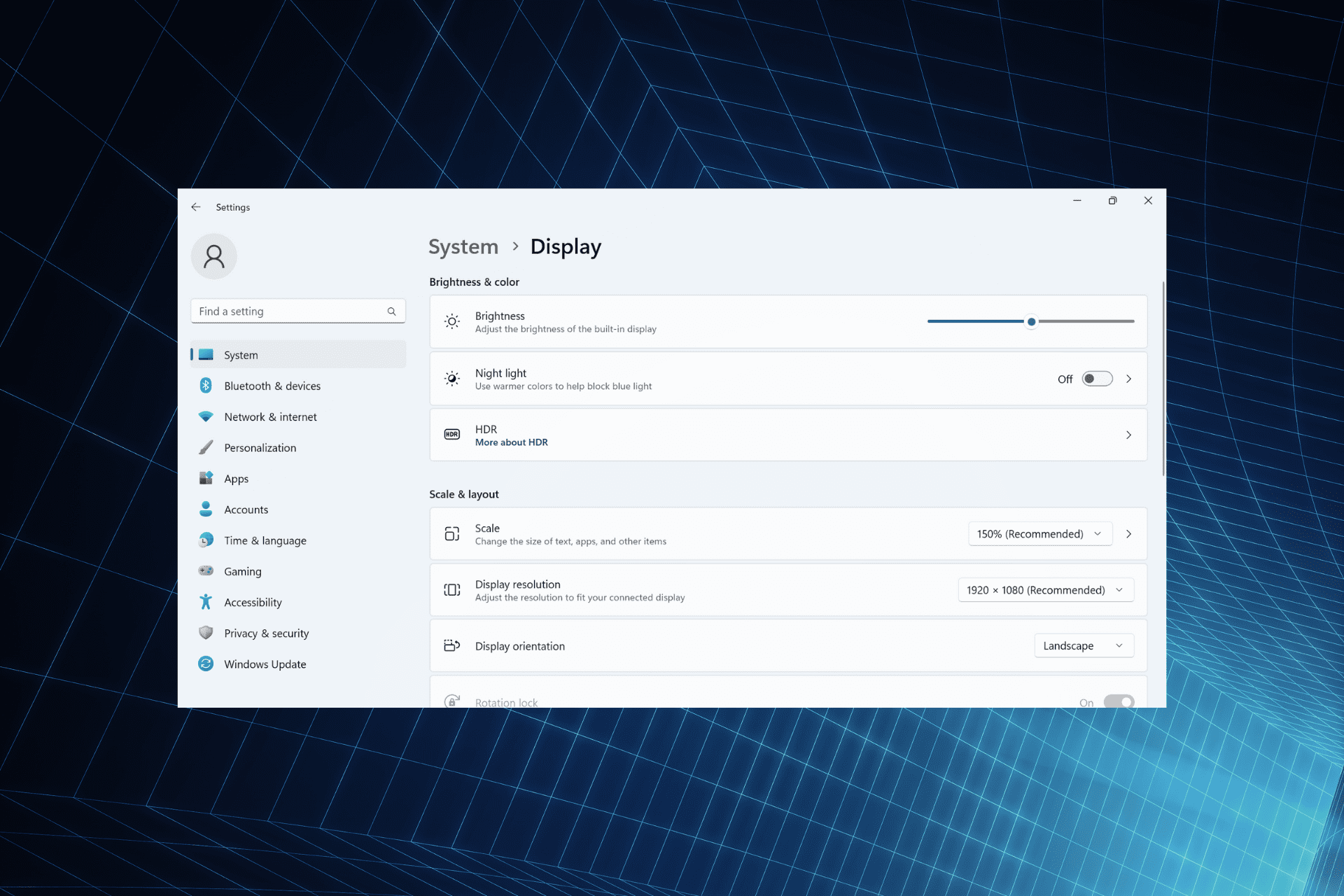
显示器是PC的第二大受影响方面,仅次于性能。说到这一点,许多用户发现他们的 Windows 11 屏幕在插入或拔出交流适配器时会黑屏一秒钟。
看起来好像笔记本电脑关闭了,但显示屏在几秒钟内变亮。对于并不总是插入电源线的用户来说,这是一个主要问题。
为什么当我插入充电器时,我的笔记本电脑屏幕会熄灭?
- 电源线损坏会影响电源
- 由于错误,笔记本电脑屏幕在插入时变黑,如 Windows 10 中报告的那样。
- 过时、损坏或不兼容的图形驱动程序
- Windows 11 HDR 设置设置为优化电池寿命
如果我的笔记本电脑屏幕在充电时关闭,我该怎么办?
在我们进入稍微复杂的解决方案之前,请先尝试以下快速解决方案:
- 确保电源线未损坏且电源没有故障。如果可能,请使用另一根电源线或将适配器插入另一个插座。
- 如果外部显示器在充电时黑屏几秒钟,请重新连接或恢复为默认显示器配置。
- 检查是否有任何挂起的 Windows 更新并安装它们。另外,增加笔记本电脑的亮度级别。
- 将电池放电,按电源按钮关闭电脑,拔下电池,然后将其放回原处,然后打开电脑。
如果不起作用,请转到下面列出的修补程序。
1. 切换到另一个电源计划
- 按 + 打开“设置”,然后单击“系统”选项卡右侧的“电源和电池”。WindowsI

- 从电源模式下拉菜单中选择最佳性能或最佳电源效率。

- 完成后重新启动计算机。
当您插入充电器并且笔记本电脑屏幕在 Windows 11 上关闭时,切换电源计划可能会有所帮助。此外,使用终极性能电源计划以获得最佳效果并解决问题。
2. 将电源计划设置重置为默认值
- 按 + 打开运行,键入 cmd,然后点击 + + 。WindowsRCtrlShiftEnter

- 在 UAC 提示符下单击“是”。
- 粘贴以下命令并点击以重置电源计划配置:Enter
powercfg -restoredefaultschemes
3. 设置统一的刷新率
某些应用程序(尤其是预安装在 Windows 11 设备上的应用程序)会在笔记本电脑插入电源时更改刷新率,随后显示屏会暂时变黑。这包括 MSI 操作中心和英特尔显卡控制中心。
您必须重新配置这两个中的显示和高级电源设置。方法如下:
- MSI 操作中心:打开“设置”>转到“功能”>关闭“显示节能程序”。

- 英特尔显卡控制中心:禁用自动刷新或等效设置。
如果这不起作用,请卸载应用程序(以PC上安装的应用程序为准),并检查是否有改进。
4. 更改视窗 HDR 设置
- 按 + 打开“设置”,然后单击右侧的“显示”。WindowsI

- 点击 HDR。
- 现在,在电池选项下,选择优化图像质量。

当您在“电池选项”下选择“优化电池寿命”时,它将在使用电池电源运行时禁用 HDR,并且刷新率的这种突然变化可能会导致 Windows 11 笔记本电脑屏幕在插入充电器时关闭。
5. 重新安装显卡驱动程序
- 按 + 打开“高级用户”菜单,然后从选项列表中选择“设备管理器”。WindowsX
- 展开“显示适配器”条目,右键单击活动图形适配器,然后选择“卸载设备”。

- 勾选尝试删除此设备的驱动程序复选框,然后单击卸载。

- 完成后,重新启动计算机并让 Windows 安装驱动程序的新副本
6. 更新图形驱动程序
- 按 + 打开“运行”,在文本字段中键入 devmgmt.msc,然后点击 。WindowsREnter
- 在“显示适配器”条目下找到活动图形适配器,右键单击它,然后选择“更新驱动程序”。

- 现在,选择自动搜索驱动程序,让 Windows 在计算机中搜索最佳可用版本并安装它。

- 安装新驱动程序后,重新安装计算机以应用更改。
如果在插入或拔出充电器时屏幕变黑,更新图形驱动程序会有所帮助。当操作系统找不到较新版本时,请检查 Windows 更新或前往制造商的网站,找到最新版本,然后手动安装驱动程序。
7. 执行就地升级
- 转到Microsoft的官方网站,选择产品语言和版本,然后下载Windows 11 ISO。

- 双击 ISO 文件,然后在提示中单击打开。
- 运行安装程序.exe文件。

- 在 UAC 提示符下单击“是”。
- 单击Windows 11安装程序中的下一步以继续。

- 现在,单击“接受”以同意Microsoft的许可条款。
- 验证安装程序是否读取“保留个人文件和应用”,然后单击“安装”以启动就地升级。

就地升级需要几个小时才能完成,因此请让该过程不受阻碍地运行。请记住,这就像Windows重新安装,但您不会丢失任何已安装的应用程序或存储的文件。当显示器关闭并永远变黑时,它应该可以解决问题!
 提示
提示为什么我的笔记本电脑在充电时性能不佳?
如果笔记本电脑在充电时表现不佳,则可能是高温造成的。电池在充电时往往会预热,这可能会增加 CPU 温度。要解决此问题,请在充电时将笔记本电脑置于睡眠模式。
此外,与笔记本电脑的规格相比,您可以使用可提供更高功率的适配器。也检查一下!
如果在 Windows 11 上插入充电器时屏幕关闭,无论是笔记本电脑还是台式机,这通常是驱动程序问题或电源选项问题。但是,当笔记本电脑屏幕在连接外部显示器时变黑时,情况就大不相同了。
请记住,类似的错误配置也会触发PC屏幕在风扇运行时关闭,但这也很容易修复。